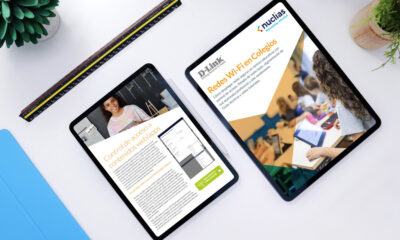Noticias
Ultrabook con Windows 8.1 como punto de acceso Wi-Fi


Ediciones anteriores de Windows permitían a los usuarios crear conexiones inalámbricas ad hoc entre ordenadores. Estas conexiones permitían crear una red inalámbrica entre varios equipos o compartir la conexión a Internet que estaba disponible en uno de ellos.
Esto ya no se puede hacer en Windows 8.1, al menos no mediante una interfaz visual y ratón. Sin embargo, con la ayuda de la línea de comandos también puedes convertir tu Ultrabook con Windows 8.1 en un punto de acceso WiFi.
Para utilizar el portátil con Windows 8.1 como un punto de acceso Wi-Fi para otros dispositivos, debes tener por lo menos 2 tarjetas de red instaladas y una de ellos debe ser una tarjeta de red inalámbrica. Una de ellas debe estar conectada a Internet. Vamos con ello:
Crea una red privada virtual en Windows 8.1/8
– Abre una ventana del símbolo del sistema con privilegios de administrador. La forma más rápida es desde el menú de inicio avanzado, accesible haciendo clic con el botón derecho del ratón sobre el botón de Windows:
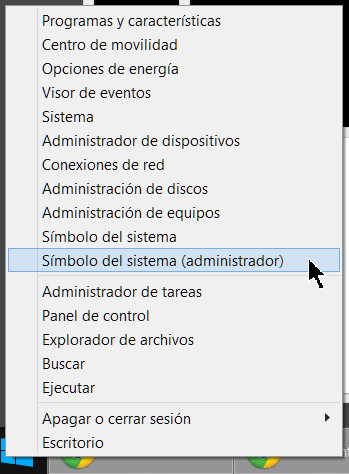
– Ya dentro del Command Prompt teclea el siguiente comando ‘netsh wlan set hostednetwork mode=allow ssid=MCwifi key=MuyComputer’ teniendo en cuenta que para simplificar vamos a crear una red inalámbrica denominada «MCwifi» con la contraseña «MuyComputer». Crea la tuya con tu propia denominación y una contraseña más robusta.

– Teclea el comando ‘netsh wlan start hostednetwork’ para poner en marcha el adaptador inalámbrico virtual.

– A partir de aquí ya tenemos en marcha el punto de acceso y aunque todavía no tenemos conexión a Internet ya podemos conectar otros ordenadores o dispositivos para compartir archivos y recursos.

Permitir el acceso a Internet para los dispositivos conectados a la red Wi-Fi virtual
– Accede al Centro de redes y recursos compartidos del panel de control y selecciona la conexión a Internet activa.
– Pulsa en propiedades de la conexión y accede a la pestaña Uso compartido. Marca sobre la casilla Permitir que los usuarios de otras redes se conecten… y en Conexión de red doméstica señala el adaptador virtual que creamos anteriormente.
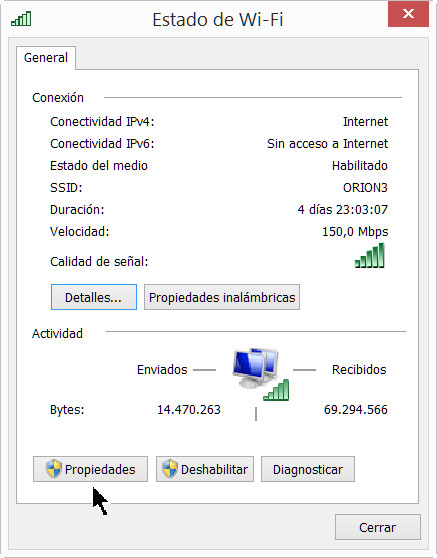
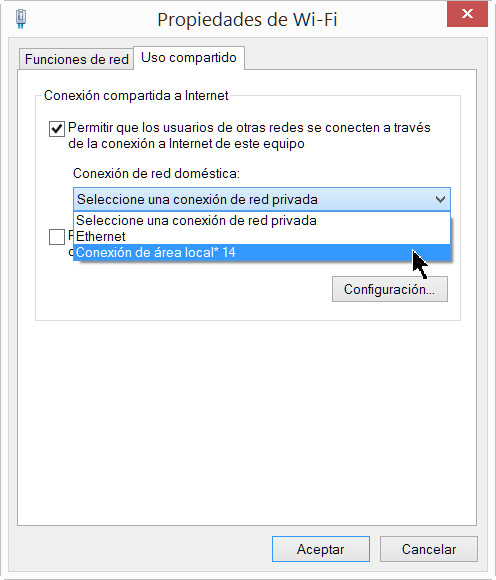
– Si vuelves al Centro de redes y recursos compartidos del panel de control verás que la red creada ya tiene acceso a Internet.

Conectar equipos y dispositivos
Solo nos resta conectar nuestros dispositivos al punto de acceso en el que hemos convertido a nuestro Ultrabook y acceder a Internet. Los equipos conectados están en la misma red y también la podemos utilizar para compartir archivos y carpetas entre dispositivos.
-

 NoticiasHace 6 días
NoticiasHace 6 díasHuawei muestra su potencial para empresas y cloud en España en el Digital Transformation Summit
-

 EntrevistasHace 6 días
EntrevistasHace 6 días«El low code en sí no es una tecnología o una plataforma, es una estrategia»
-

 NoticiasHace 7 días
NoticiasHace 7 díasCinco estrategias para mejoras la experiencia del cliente que compra on-line
-

 NoticiasHace 6 días
NoticiasHace 6 díasLinux Foundation lanza Open Platform for Enterprise AI para crear herramientas de IA generativa open source